如何在电脑上扫描二维码
尽管每个人都已经知道了,但还是值得记住这些代码是什么。 QR一词源自英语,意思是 二维码,即“快速响应码”。 QR 存储一系列数据,这些数据可以从安装在移动设备上的特定读取器读取,其中将出现互联网上的应用程序、位置地图、网页等。
这些类型的代码是二十年前开发的,旨在弥补传统条形码的缺点,传统条形码的使用仅限于 20 个字母数字字符。 新设计克服了这些限制,此外,方形标记的使用有助于提高阅读速度并促进无错误阅读。
如何从电脑上读取二维码
的方法 扫描 Windows PC 上的 QR 与 Mac 或 Linux 计算机上所需的 QR 不同。 我们用复数形式说“方法”,因为至少有两种方法可以做到这一点:在运行 Windows 10 或更高版本的计算机上,或者在运行旧版本 Microsoft 操作系统的计算机上。 我们在下面看到它。
在 Windows 10 或更高版本上
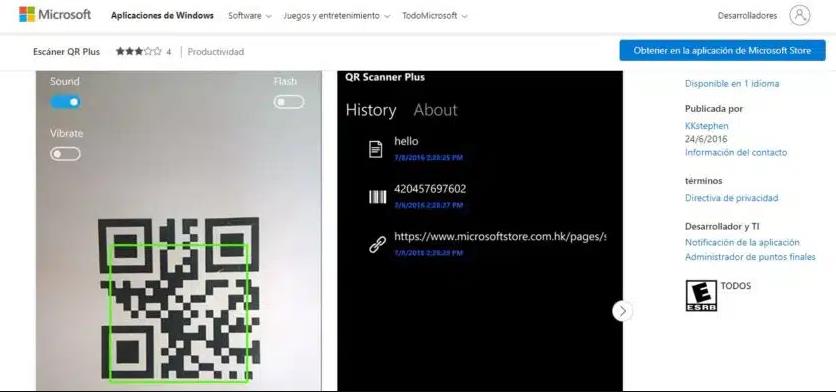
使用最新版本(Windows 10 和 11),在 PC 上扫描 QR 的过程非常简单。 我们所要做的就是去微软应用商店下载一个名为 QR 扫描仪 Plus。 这是一个免费的应用程序,没有作弊(它没有集成购买),对我们来说非常有用。
下载并安装后,您必须打开应用程序并接受权限,以便它可以访问相机。 然后,只需将二维码放在其前面即可开始扫描过程。 二维码扫描仪增强版 这是一个非常简单但有效的应用程序。 此外,它会将我们扫描过的所有代码保存在其历史记录中,这对于我们需要时恢复链接非常有用。
在旧版本的 Windows 中
在运行旧版本 Windows 的 PC 上扫描 QR 有点困难,因为合适的阅读软件并不容易找到。 对于这些情况,使用在线工具可能更实用,例如 wbqr.com.
进行的方式也不同:首先您必须拍摄二维码,然后将图像上传到网络,以便在线工具可以对其进行分析。
在Mac上
尽管本博客主要针对 Windows,但向我们的读者解释如何从 Mac 读取 QR 码也没什么坏处,因为在某些时候了解这一点可能会很有用。
在这些情况下,可以帮助我们的工具称为 Mac 版 QR 码阅读器,可在 Apple Store 商店购买. 该应用程序必须以 DMG 格式下载。 然后它就会安装并具有访问 Mac 相机的权限,以便您可以毫无问题地使用它。 与 Windows 解决方案一样,该应用程序还保留所有 QR 扫描的历史记录。
在Linux上
最后,我们还简要提到如何通过运行 Linux 的计算机读取 QR 码(尽管它也与 Windows 世界无关)。 这里的解决方案是使用应用程序 兹巴.
使用方式是我们已经知道的:首先我们拍摄二维码,然后将其上传到在线工具。 不需要有高深的知识,使用任何浏览器即可。
从手机读取二维码
尽管到目前为止所解释的一切都是完全有效的,但没有人回避扫描二维码的最实用方法是 通过手机。 几乎所有最新智能手机型号的摄像头都已经能够扫描二维码,而无需我们做任何事情。
对于稍旧的手机型号,我们可以使用 Google镜头。 这个过程非常简单:首先你必须打开Google Assistant,然后你必须按下Google Lens按钮并将相机对准QR码。
除了能够捕捉 QR 之外,镜头相机还允许我们 读取任何照片或图像的代码 我们已经存储在手机中了。 只需转到屏幕右上角,然后单击图像图标即可从图库加载图像。




